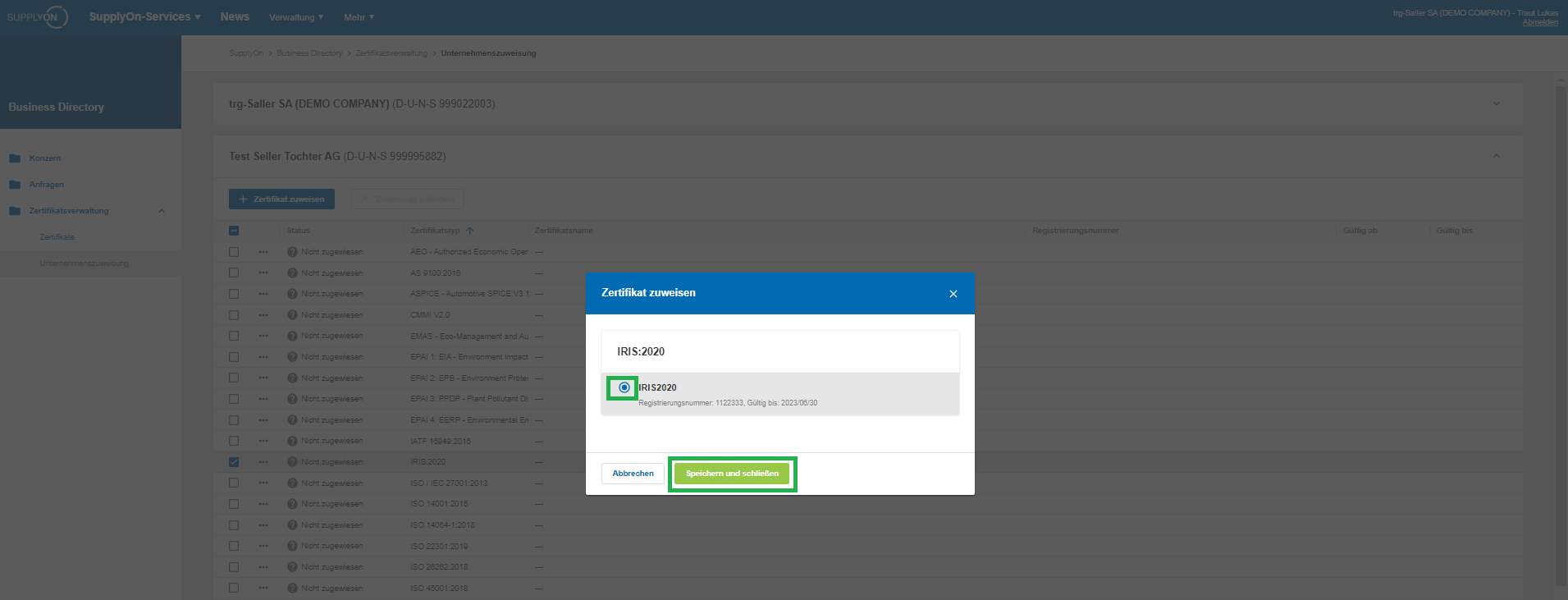Erfahren Sie, wie Sie Ihre Zertifikate im SupplyOn Business Directory hochladen und verwalten.
Wir empfehlen Ihnen regelmäßig die Vollständigkeit, Korrektheit und Aktualität der Zertifikate Ihrer Unternehmensgruppe zu überprüfen.
Um im SupplyOn Business Directory Zertifikate hochladen zu können, wird die Benutzerrolle 'BusinessDirectorySupplierStandard' benötigt. Falls Sie diese Rolle nicht haben, wenden Sie sich bitte an Ihren Benutzer-Administrator.
Siehe auch Artikel:
Wer ist mein Benutzer-Administrator?
Rollen und Berechtigungen zuweisen
Folgen Sie nachstehender Anleitung, um ein Zertifikat im Business Directory hochzuladen.
Öffnen Sie das SupplyOn 'Business Directory'.
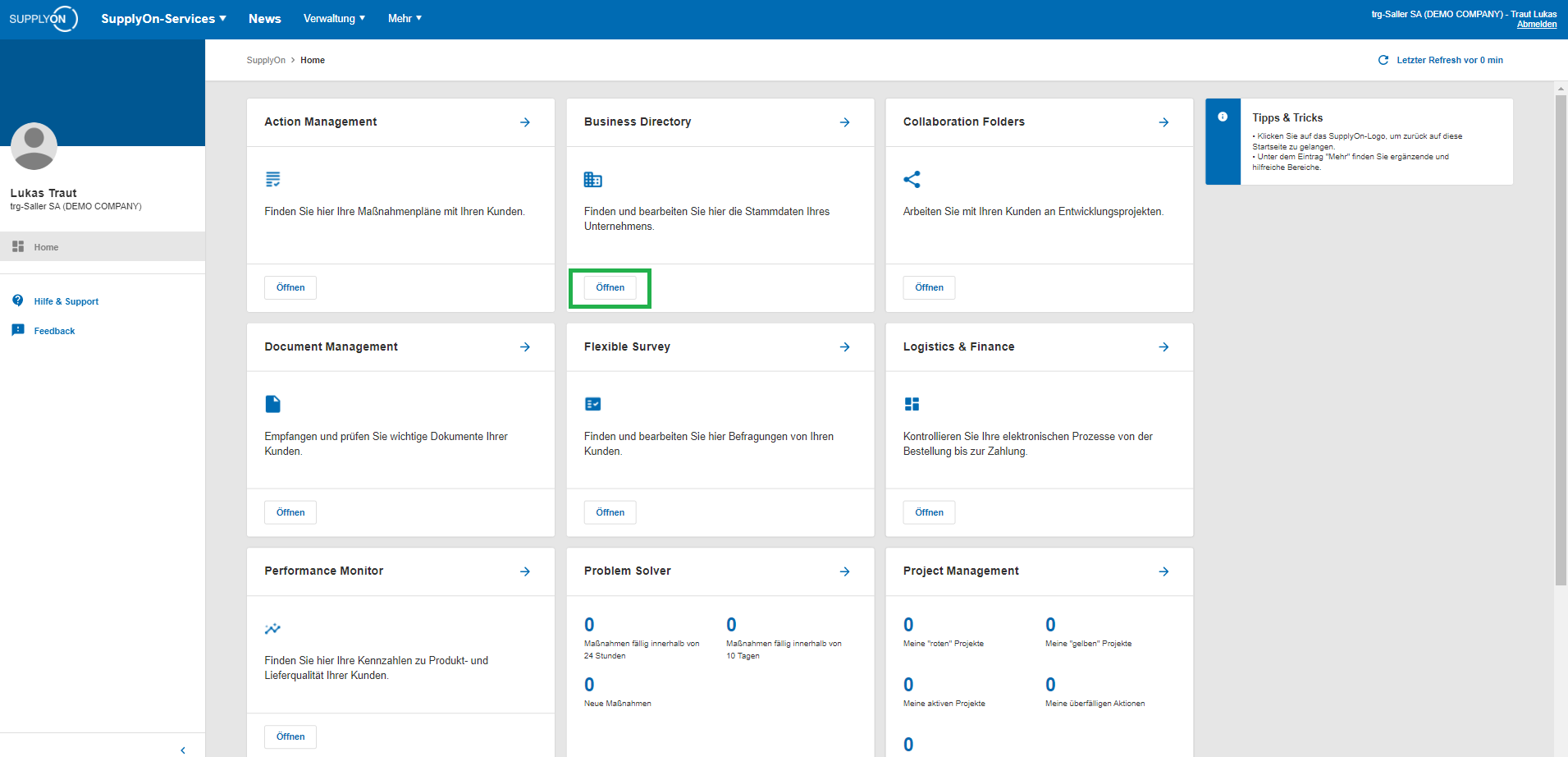
Öffnen Sie die Zertifikatsverwaltung.
Im Bereich „Zertifikate“ haben Sie eine Übersicht über Ihre in SupplyOn hochgeladenen Zertifikate.
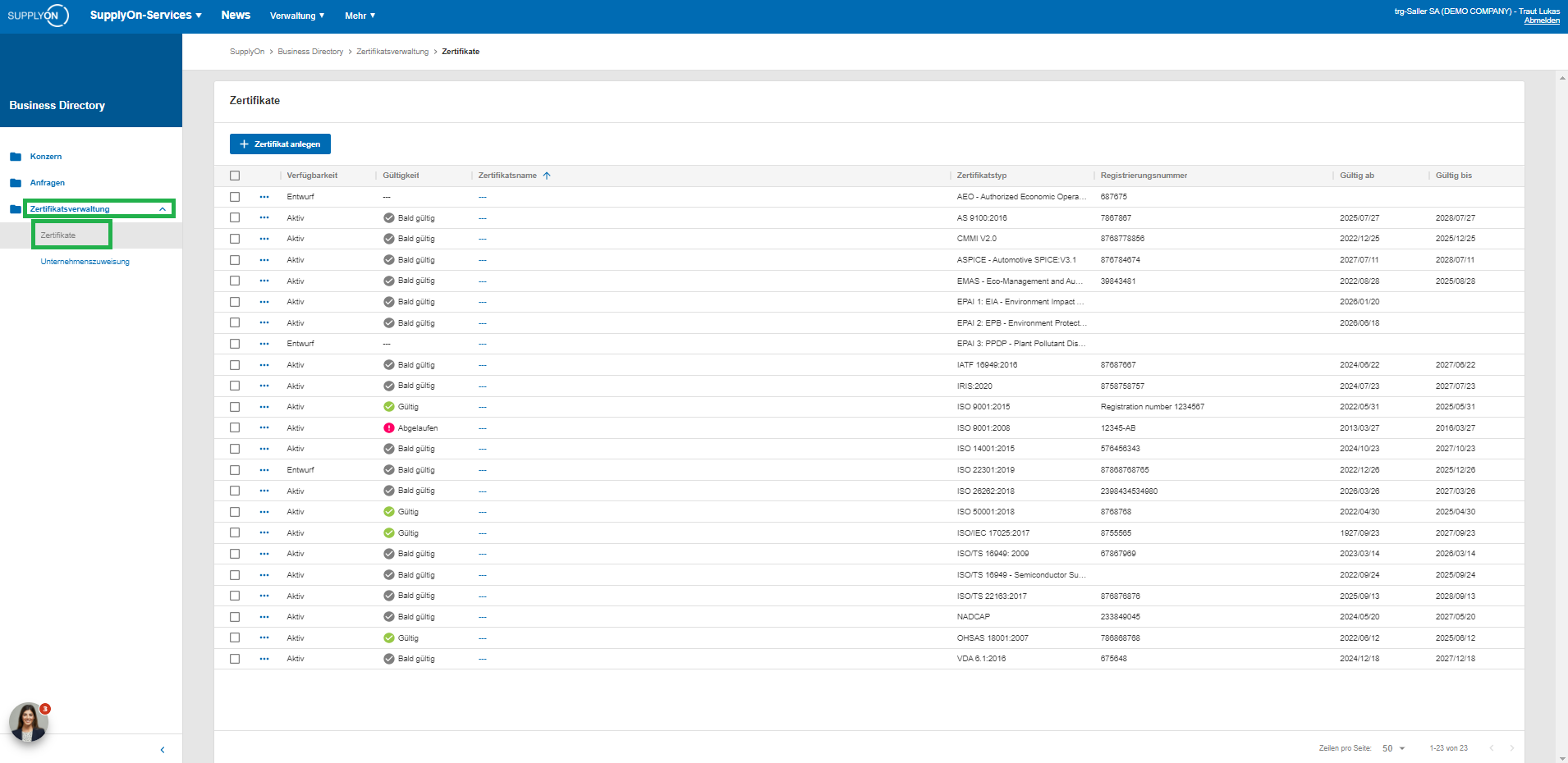
Im Bereich „Unternehmenszuweisung“ werden die Zuordnungen von Zertifikaten zu Unternehmen Ihrer Unternehmensgruppe verwaltet.
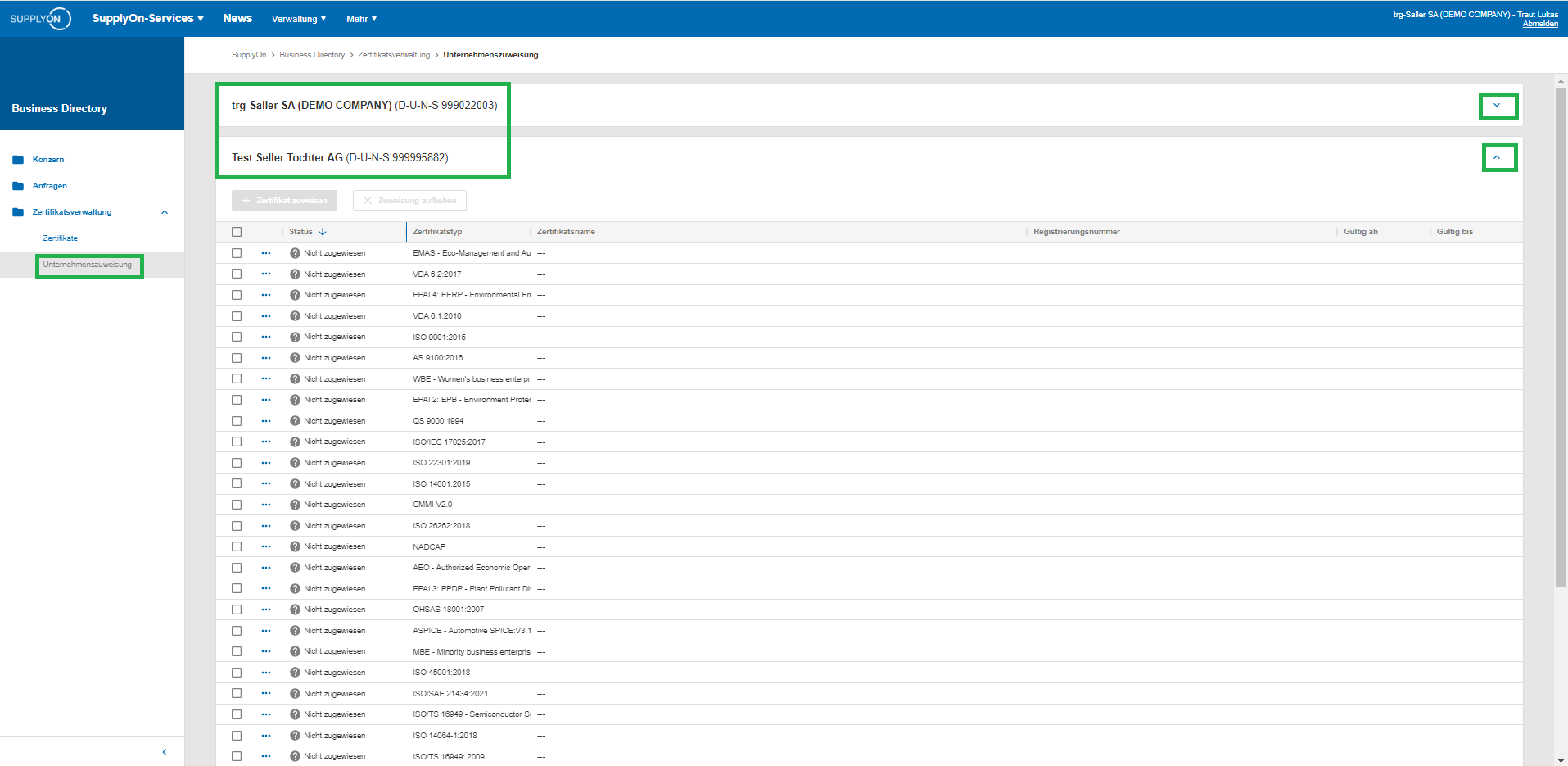
Um ein neues Zertifikat hochzuladen, klicken Sie auf "Zertifikat anlegen".
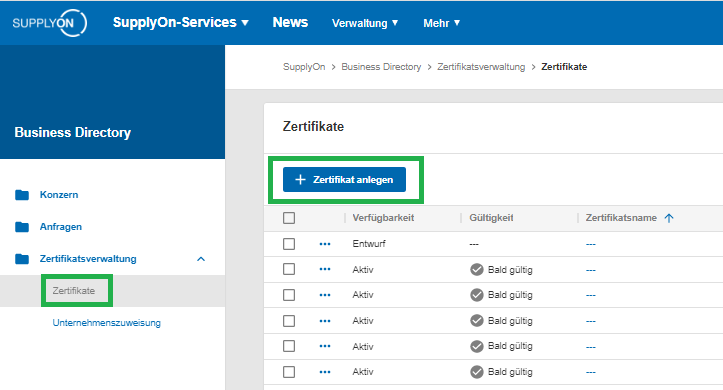
Wählen Sie den Zertifikatstyp aus und vergeben Sie einen Namen.
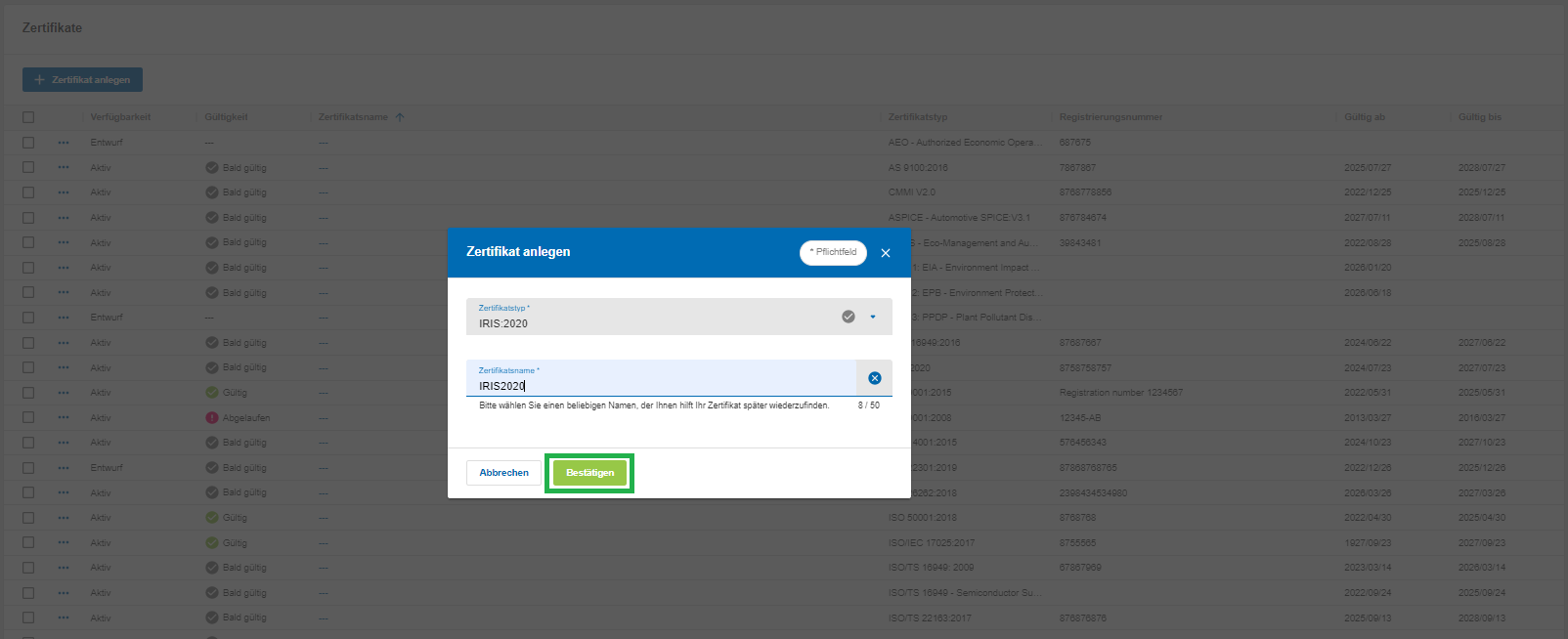
Hier können Sie Ihr Zertifikat nun hochladen.
Beim Hochladen eines Zertifikats im PDF-Format erkennt die künstliche Intelligenz automatisch wesentliche Daten wie Zertifikatstyp und Gültigkeitsdauer und füllt diese Metadaten für Sie aus.
Sie überprüfen und bestätigen nur die Informationen.
Bei Bedarf können Sie die Informationen natürlich auch manuell ausfüllen oder bearbeiten.
Bitte klicken Sie auf die Schaltfläche „Speichern & zuweisen“, um das Zertifikat zu aktivieren und Ihrem Unternehmen zuzuweisen.
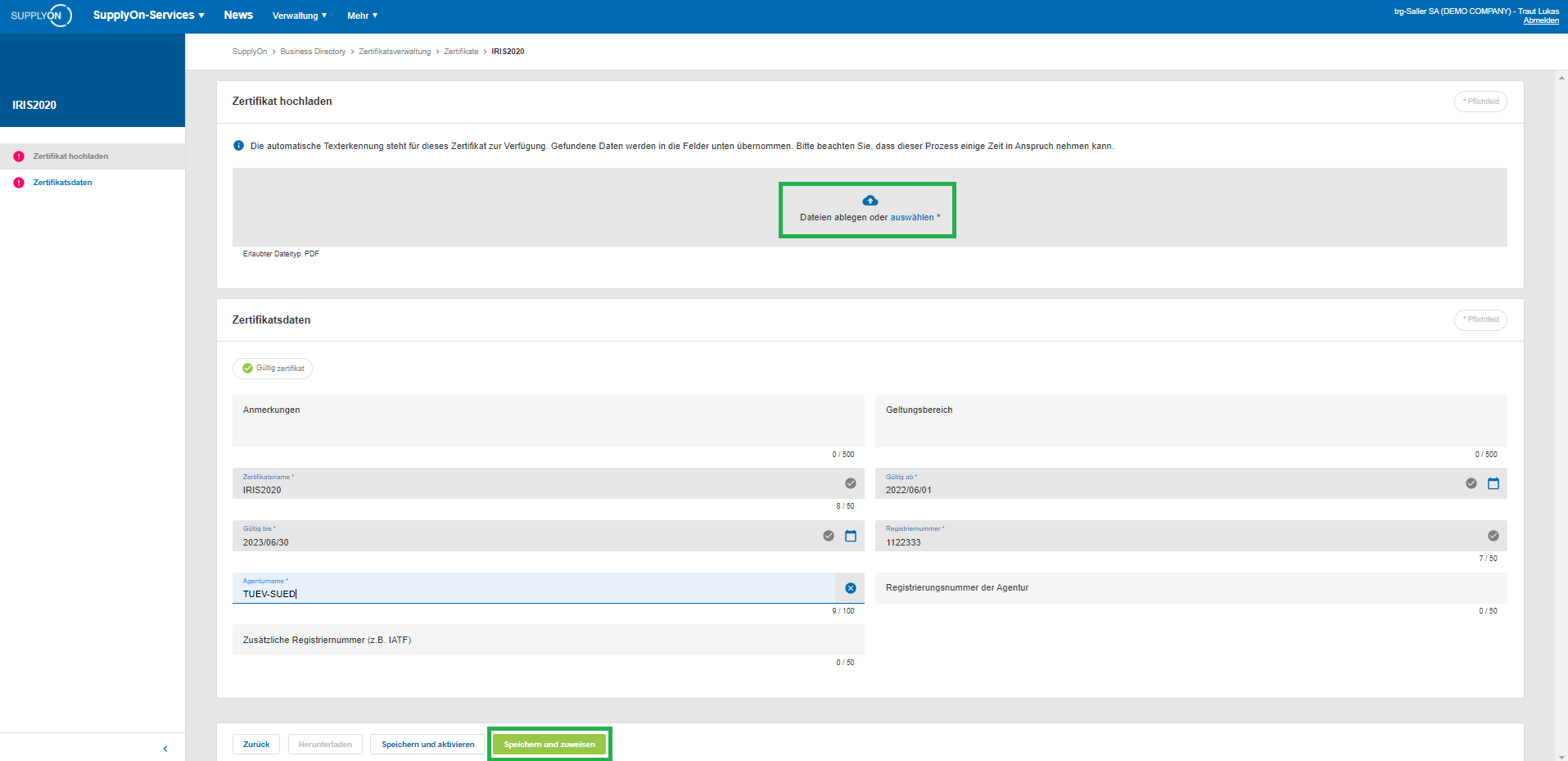
Anschließend können Sie ein Zertifikat mehreren Unternehmen Ihrer Unternehmensgruppe zuordnen.
Dies erfolgt auf der Übersichtsseite im Bereich „Unternehmenszuweisung“.
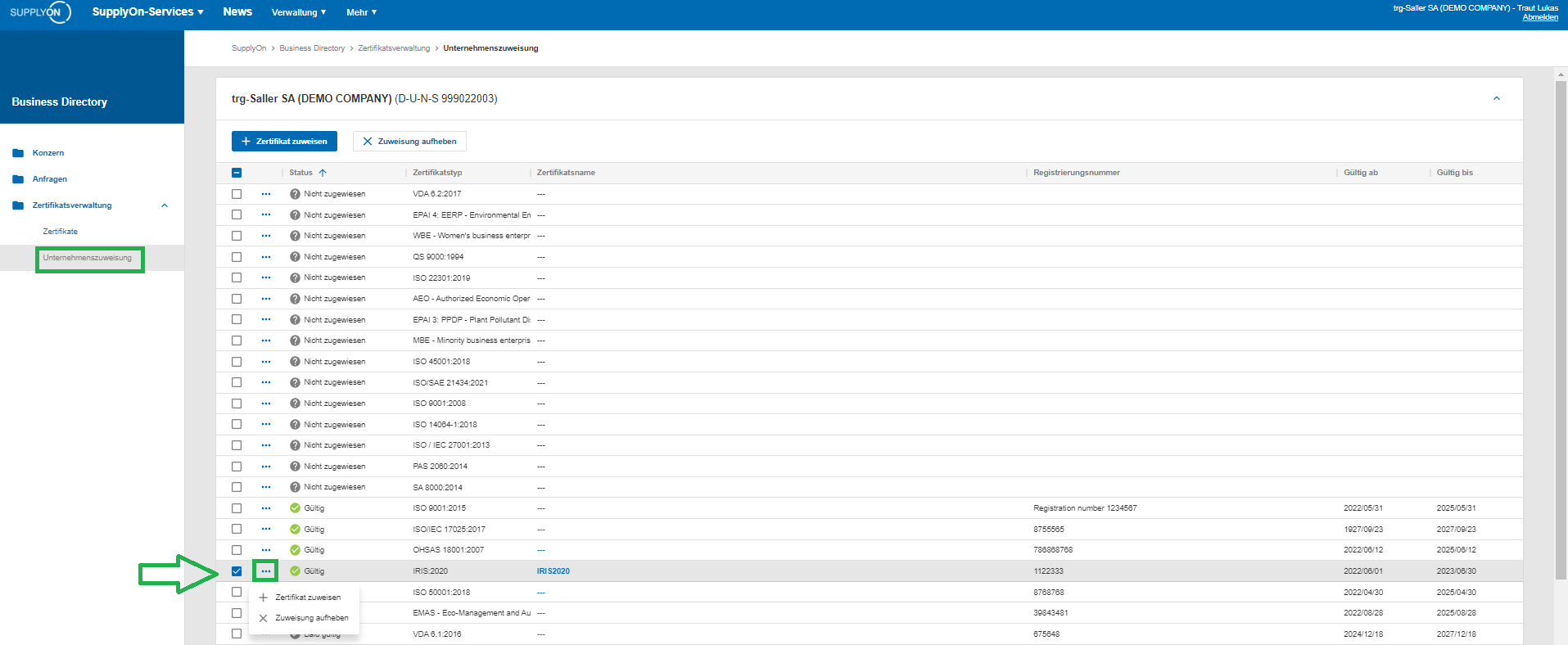
Wählen Sie in der Übersichtsseite „Unternehmenszuweisung“ einen Standort Ihrer Unternehmensgruppe aus, indem Sie diese über die pull-down Schaltfläche öffnen.
In unserem gezeigten Beispiel ist der Standort "Test Seller Tochter AG".
Wählen Sie dann ein Zertifikat aus und klicken Sie auf „Zertifikat zuweisen“.
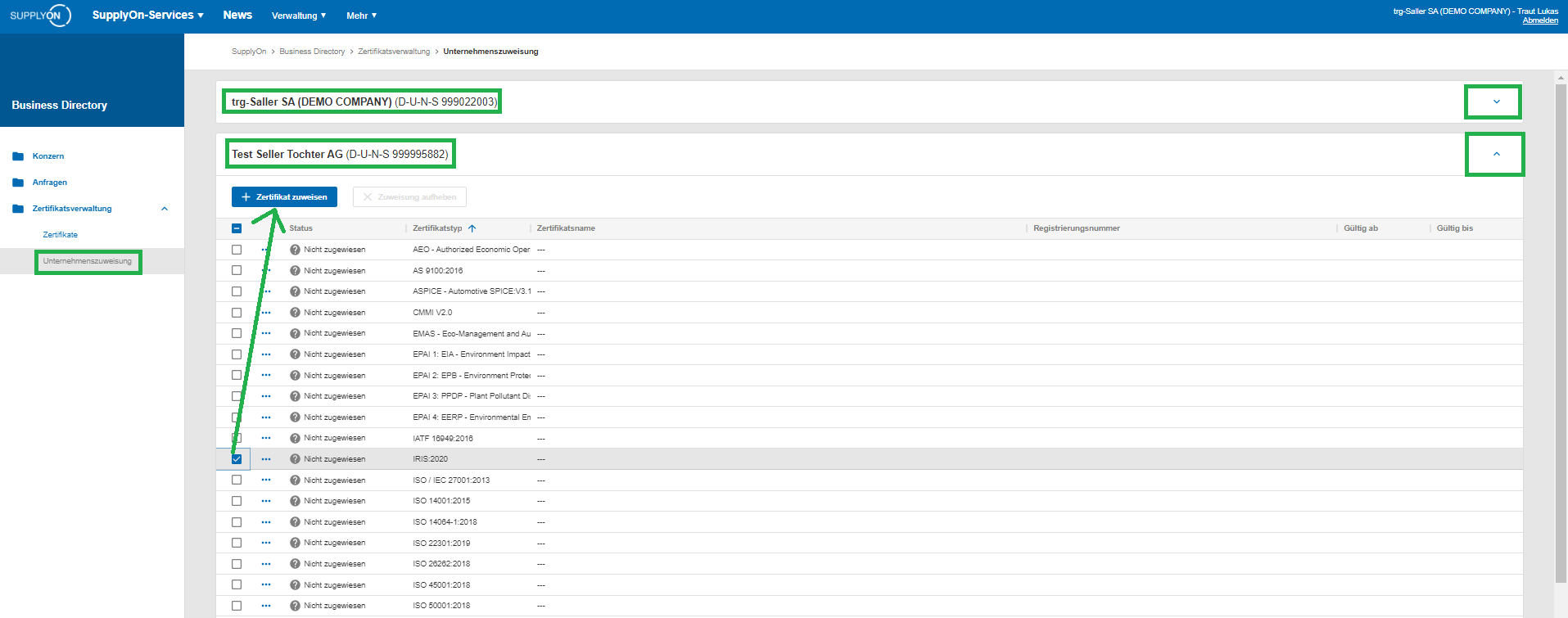
Wählen Sie das Zertifikat aus und klicken Sie abschließend auf "speichern und schließen".